Cloudberry MSP360 Backup
Introduzione
Cloudberry MSP360 è uno strumento potente che permette di gestire e fare backup di computer e macchine virtuali da una dashboard online, senza la necessità di accedere direttamente al computer.
Prerequisiti
Per configurare Cloudberry MSP360 con Cubbit DS3, per prima cosa è necessario ottenere access key e secret key dalla Cubbit Web Console oppure https://console.[il-tuo-tenant].cubbit.eu. Si possono seguire queste istruzioni su come iniziare con un account Cubbit e generare queste chiavi. Inoltre è altamente consigliato creare un nuovo bucket.
Configurazione
Per cominciare con la configurazione accedi a MSP360 Backup e dal menù in alto vai su Backup, Storage Account e clicca Add Account nell'angolo in alto a destra.
Nello Storage Wizard seleziona lo storage S3 Compatible, clicca Next ed inserisci le chiavi API generate precedentemente assieme all'endpoint HTTPS s3.cubbit.eu oppure s3.[il-tuo-tenant].cubbit.eu se hai un tenant personalizzato.
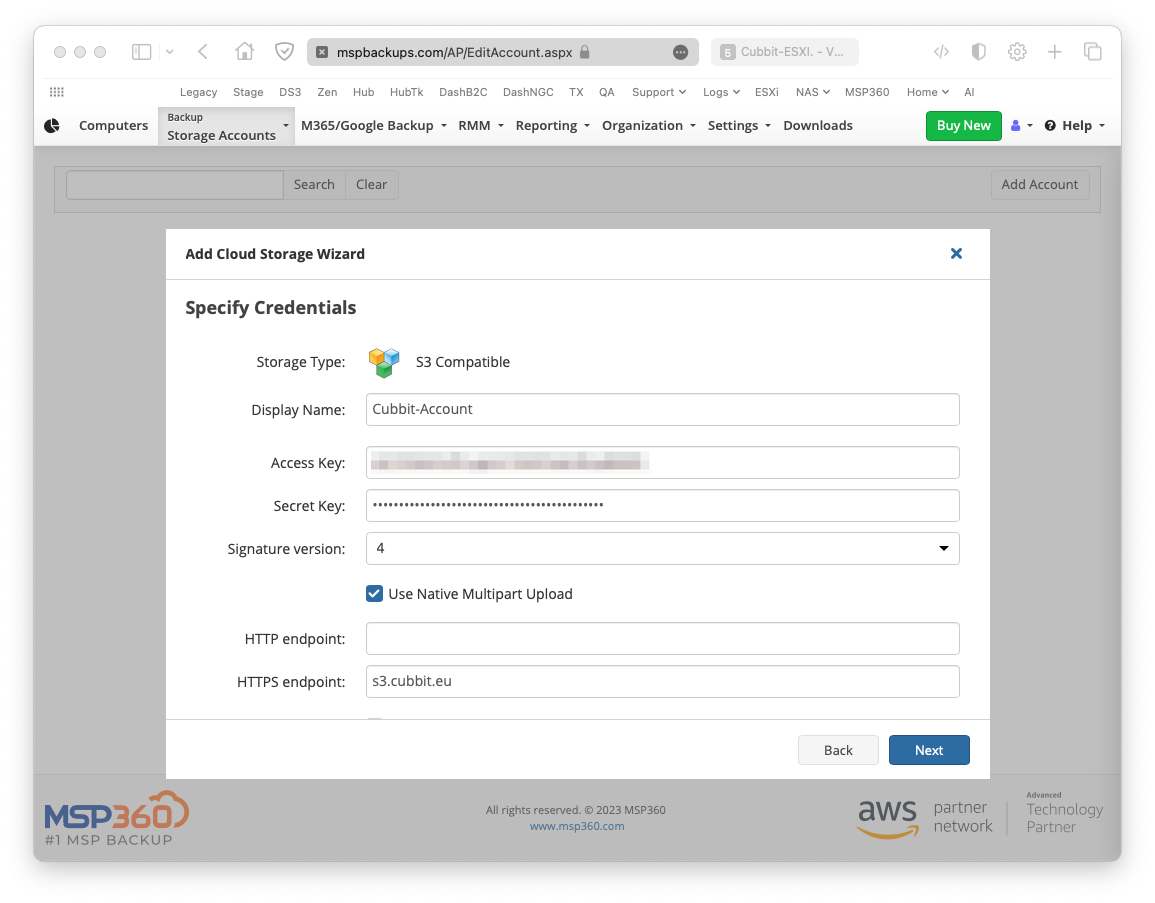
Dopo inserisci il nome di un nuovo bucket da creare oppure selezionane uno già esistente.
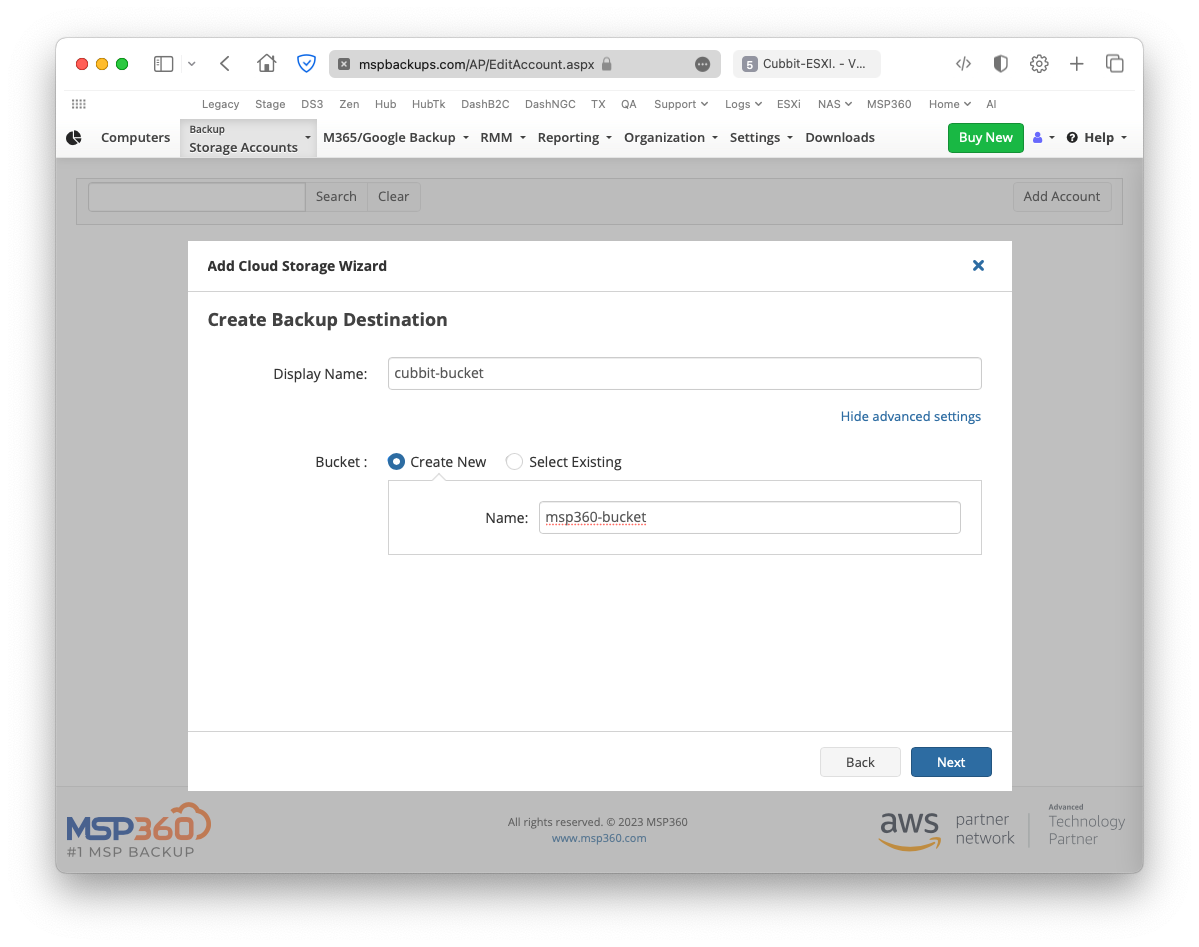
Quindi continua la configurazione assegnando una company, quando la configurazione sarà completata Cubbit sarà visibile nella lista in Storage Accounts.
Attualmente, MSP360 non supporta la funzionalità S3 Object Lock di Cubbit DS3. Per ulteriori informazioni riguardo a S3 Object Lock e l'immutabilità di MSP360, ti invitiamo a visitare la pagina ufficiale.
Installazione di Cloudberry Online Backup
Prima di usare MSP360 è necessario creare un utente ed installare il software di backup.
Per farlo, dal menù in alto vai in Organizations, Users e clicca il pulsante Create User. Durante la creazione dell'utente bisogna assegnargli la stessa company che è stata assegnata allo storage account.
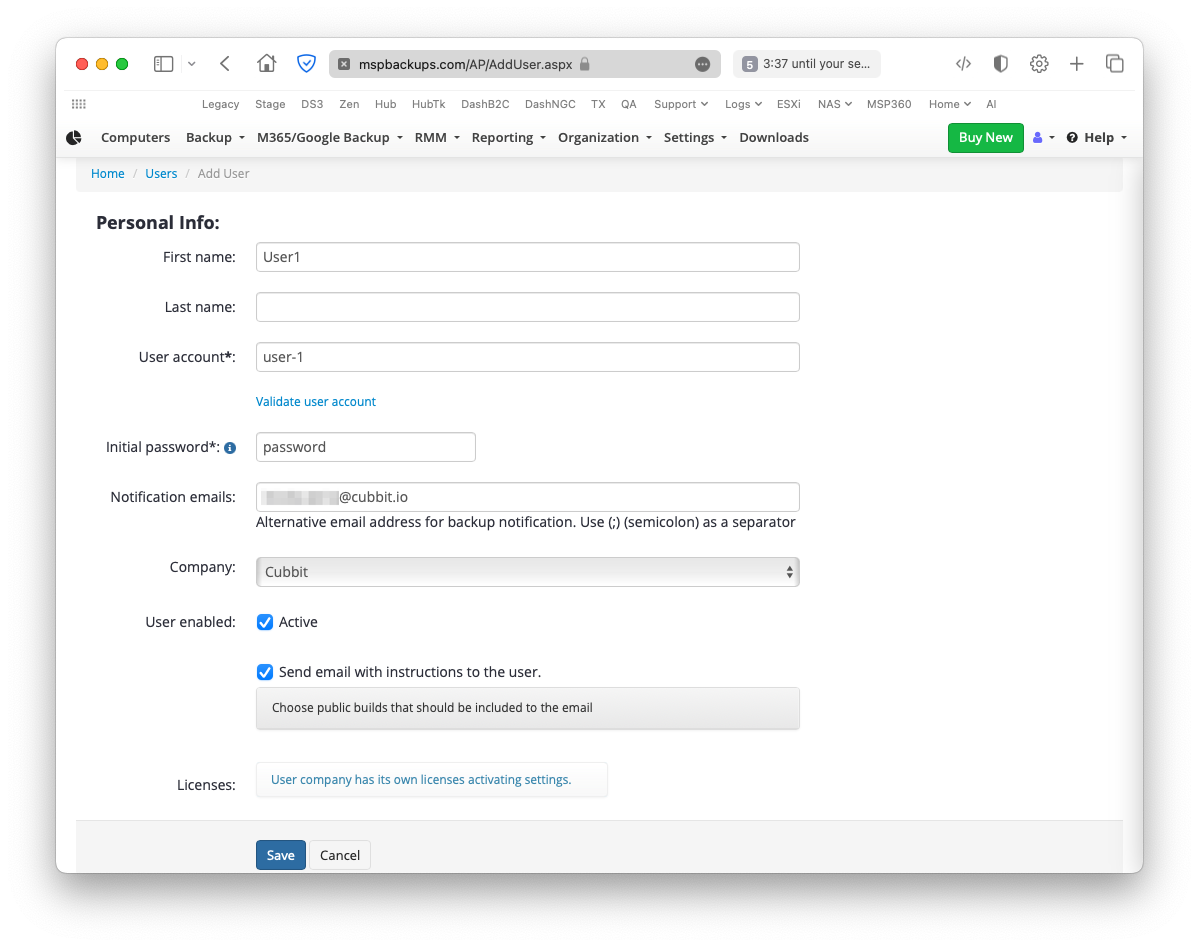
Dopo avere selezionato Computers, clicca il pulsante Download Build e scarica l'edizione di cui hai bisogno (in questo esempio Backup Virtual Machine).
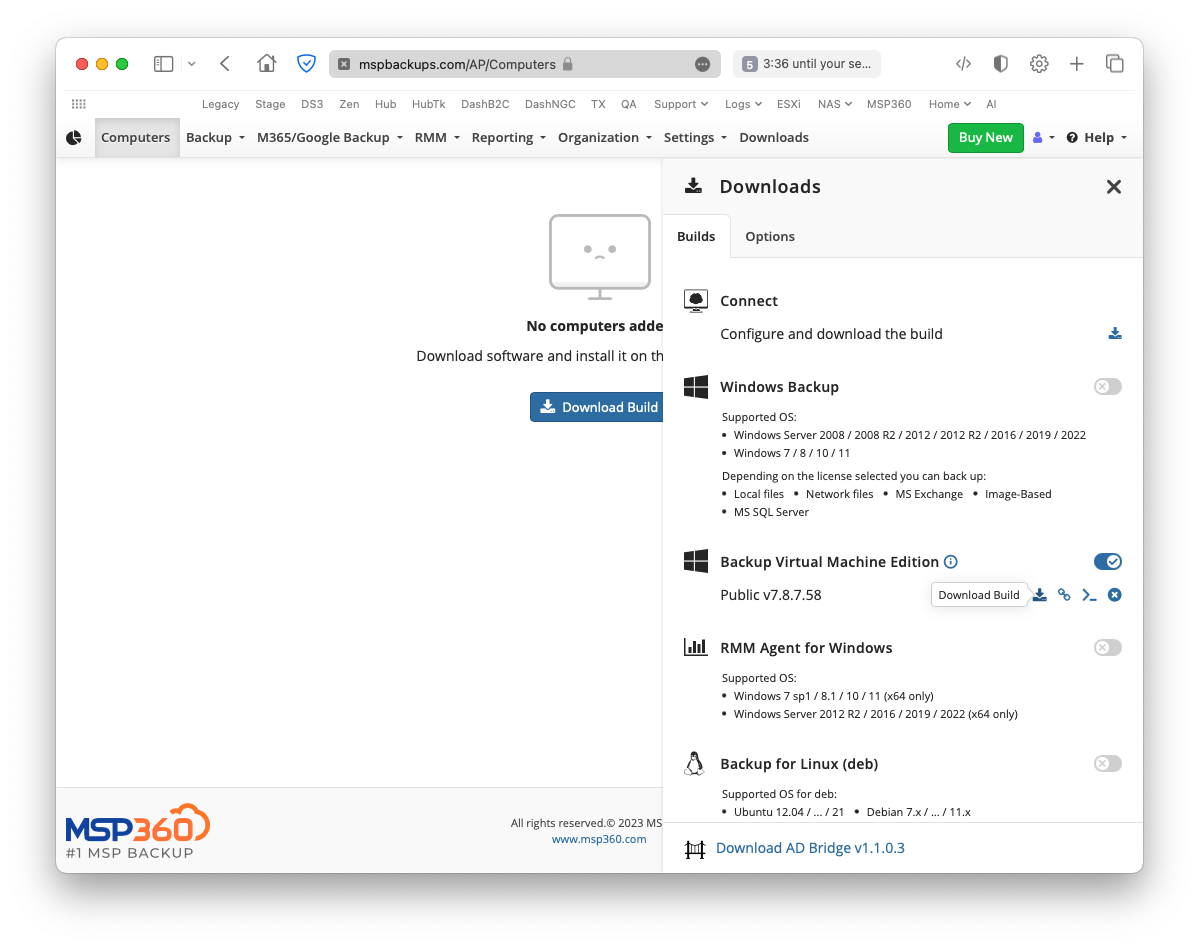
A download completato, sposta l'eseguibile sulla macchina virtuale, installalo ed esegui l'accesso con l'utente creato poco fa.
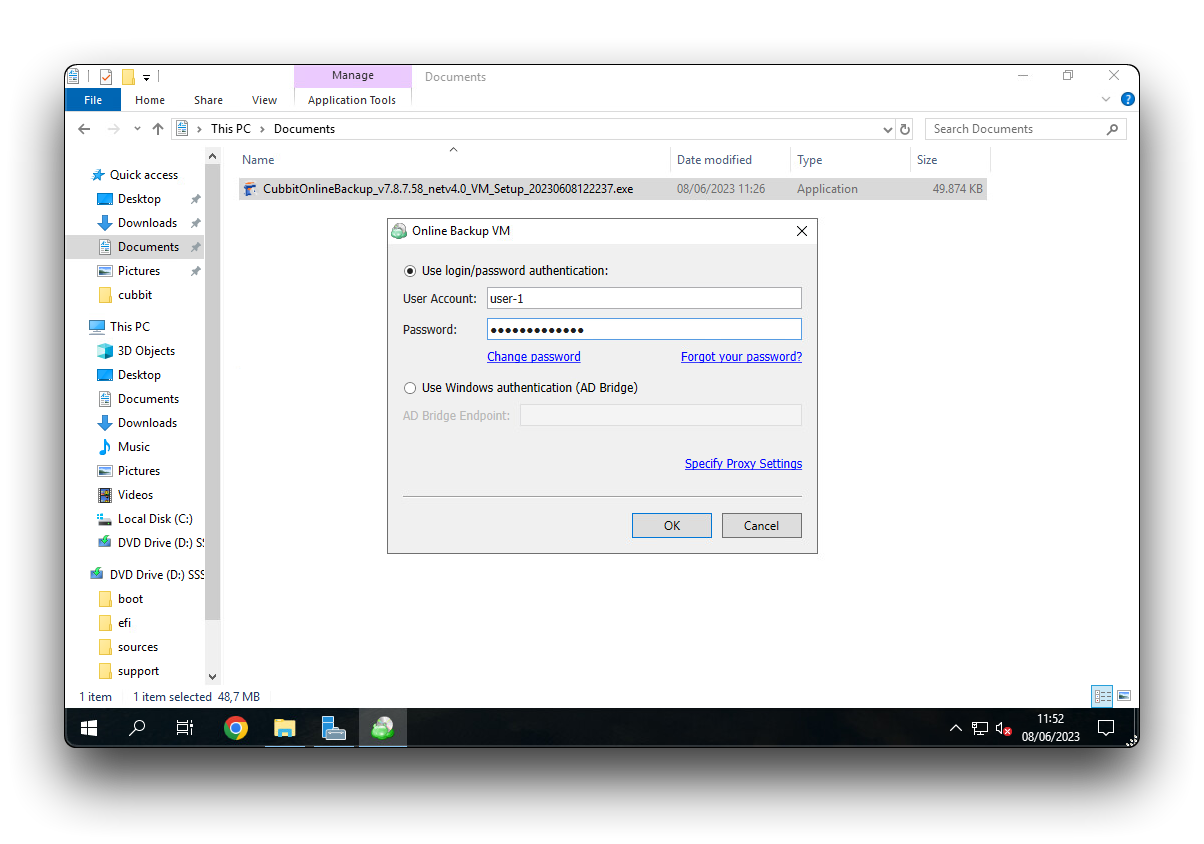
Backup
Se il programma è stato installato correttamente la macchina virtuale sarà visibile su MSP360 sotto Backups e Computers.
Da qui, clicca sul nome del computer, seleziona Backup Plans, clicca Add New Plan e scegli l'opzione desiderata.
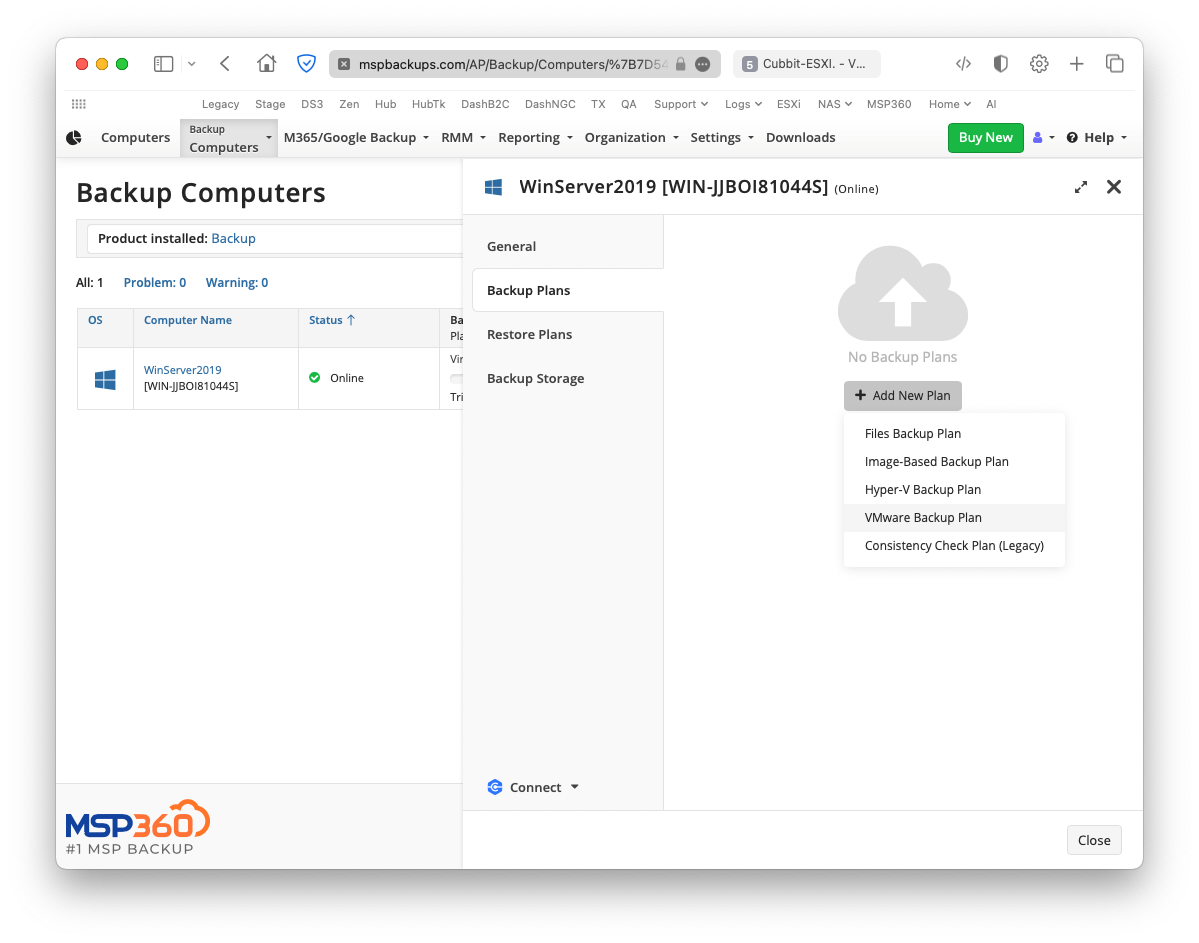
Continua la configurazione selezionando le proprie preferenze di Schedule e la lista delle macchine virtuali di cui fare il backup.
Infine, fai partire il job di backup cliccando il tasto play all'interno di Backup Plans.
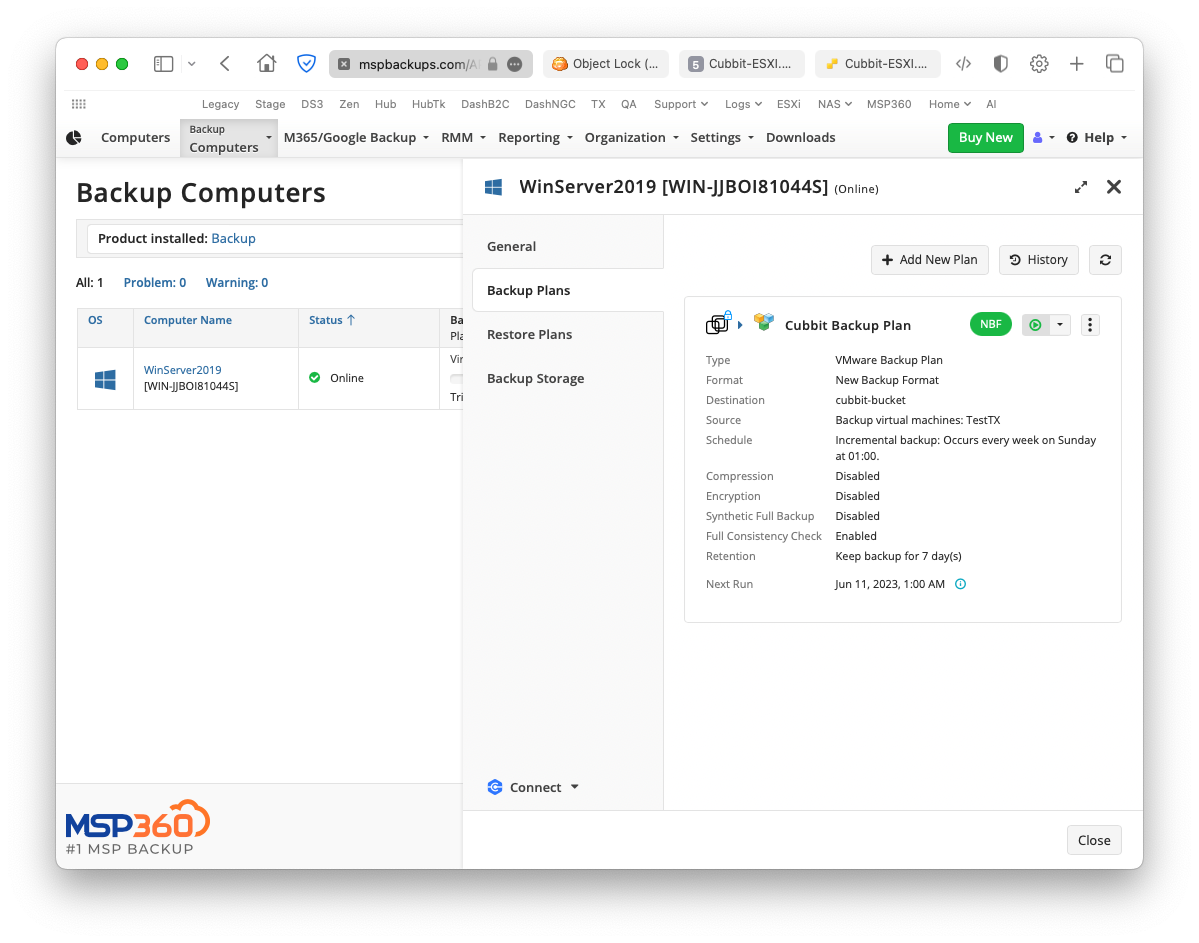
Restore
D'altra parte, per effettuare il restore è necessario utilizzare il programma installato sulla macchina virtuale in quanto la dashboard online non supporta il restore di backup eseguiti col nuovo formato NBF (New Backup Format) identificabile dal simbolo verde accanto al tasto play del Backup Plan.
Dopo aver aperto il programma, vai su Restore Plans e clicca Restore.
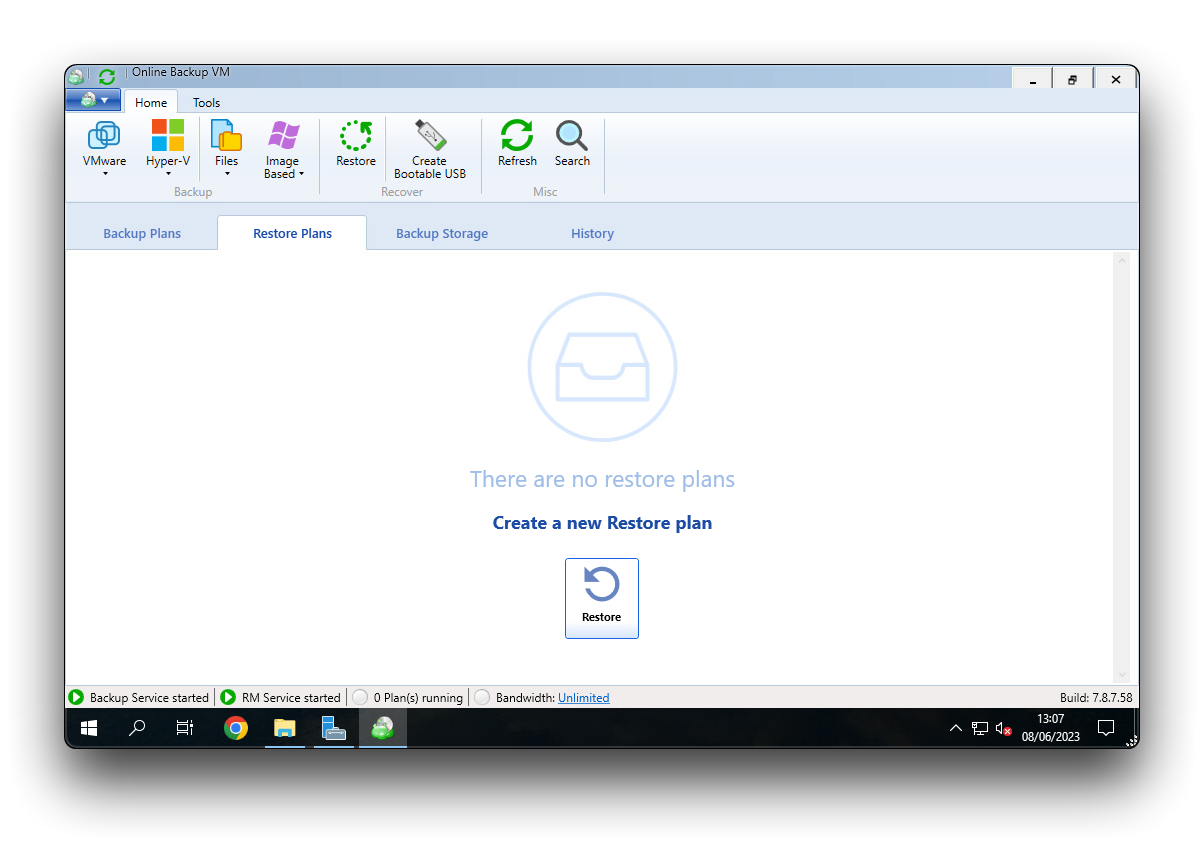
Seguire la procedura guidata del Restore Wizard selezionando lo storage account di Cubbit, il computer in uso, backup plan ed infine il restore point insieme alla VM da recuperare e la sua destinazione.
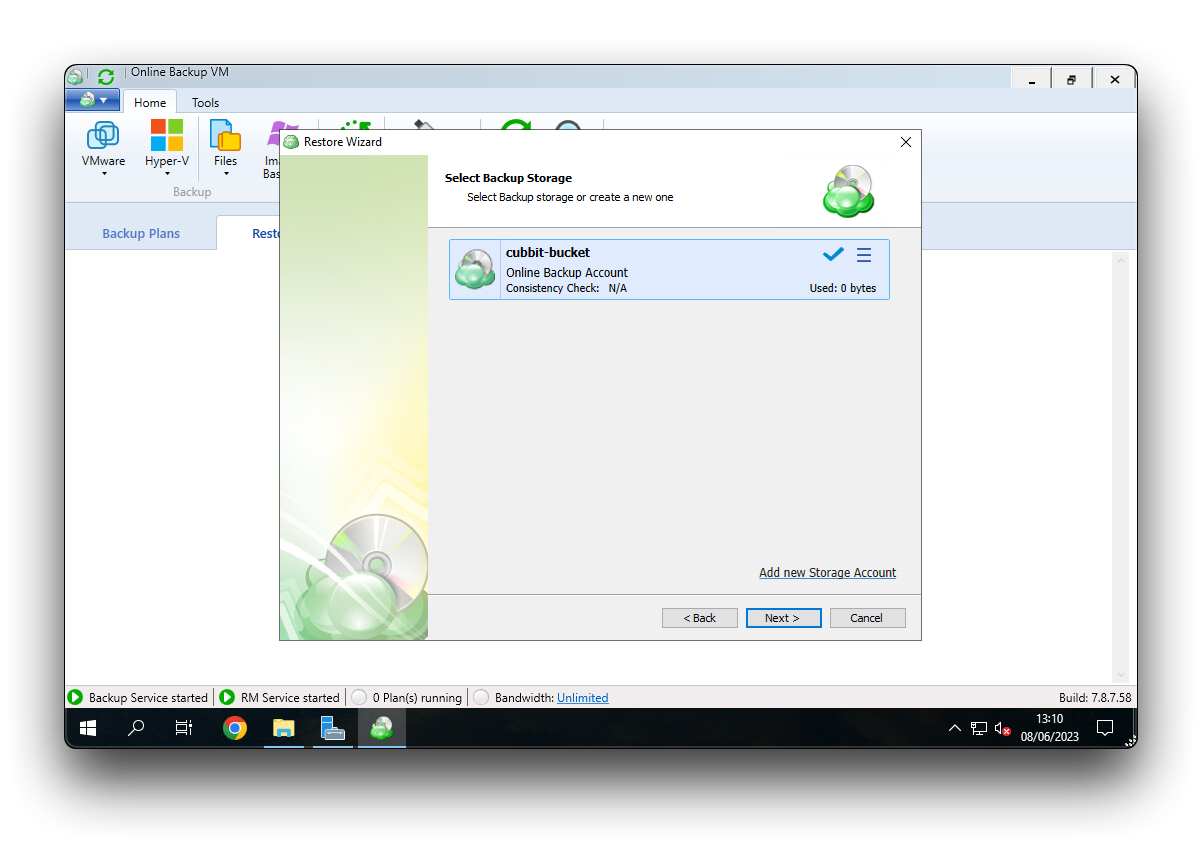
Per maggiori informazioni sull'utilizzo di MSP360 è possibile consultare la documentazione ufficiale.